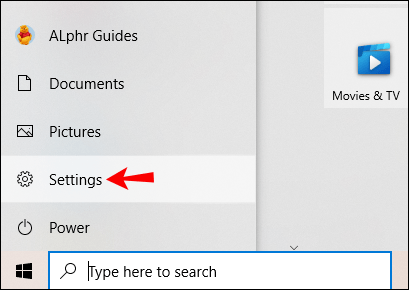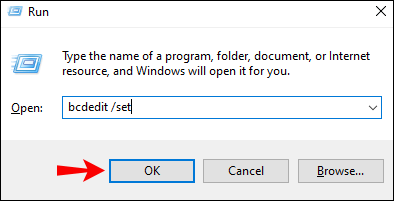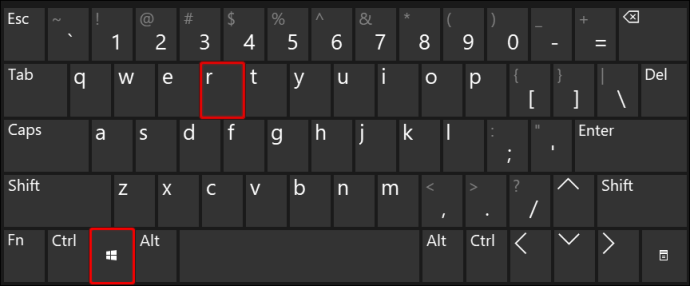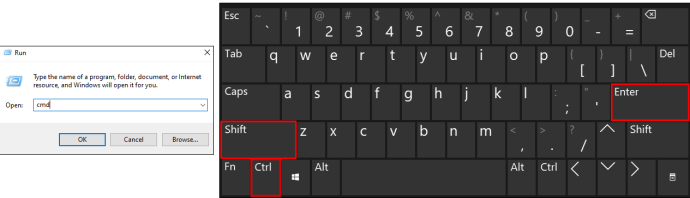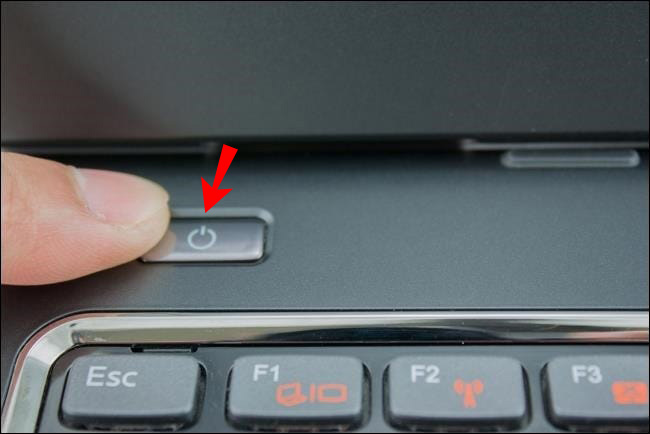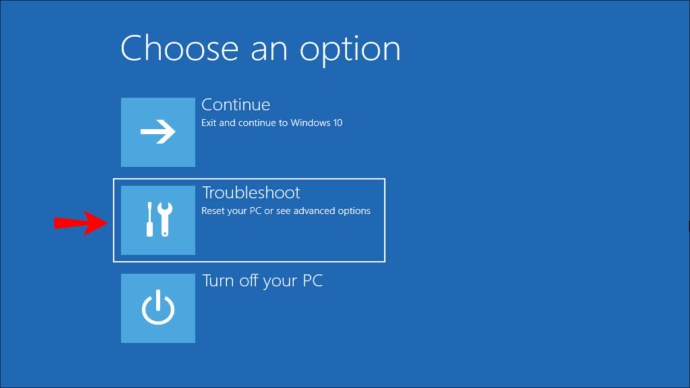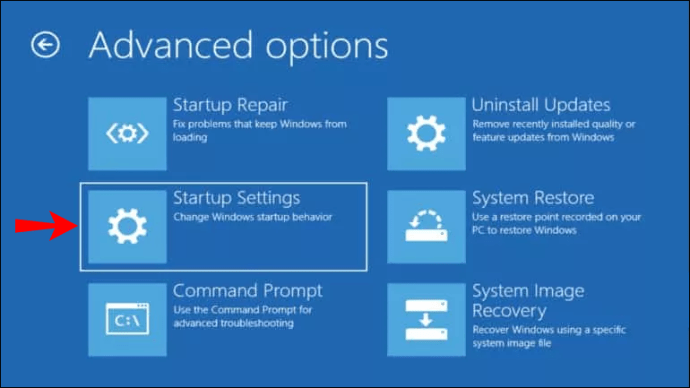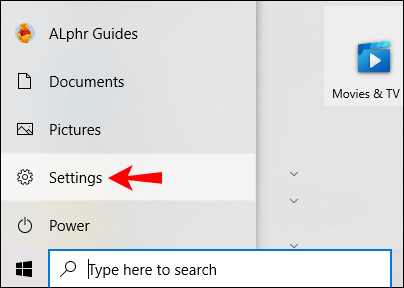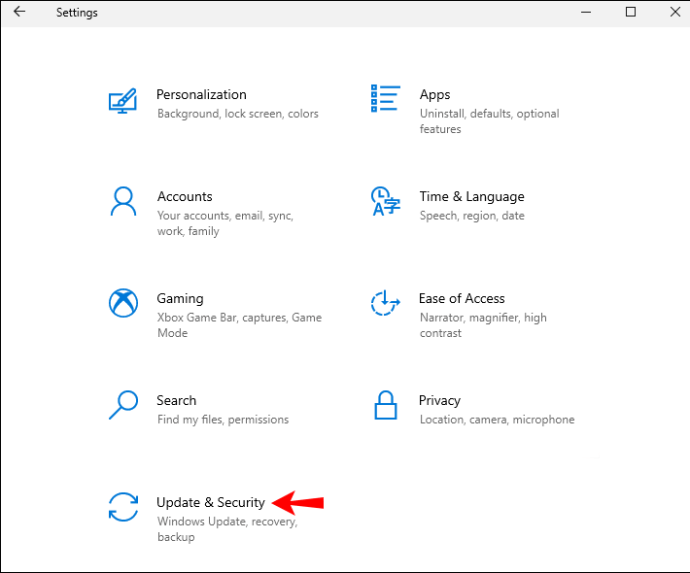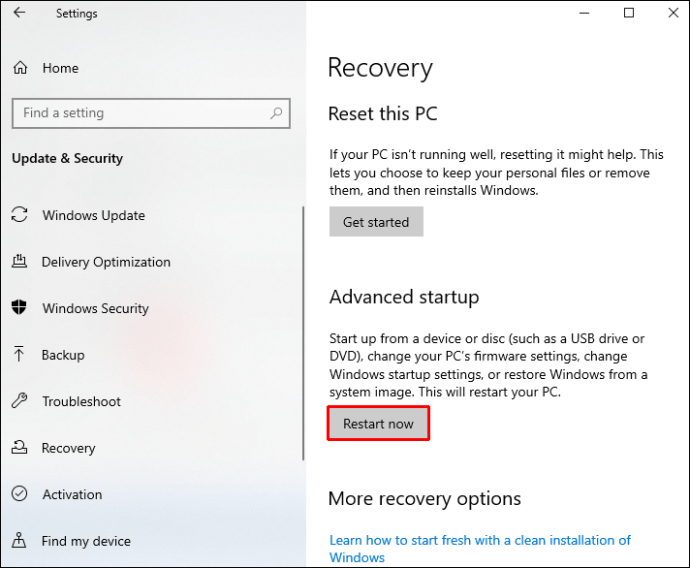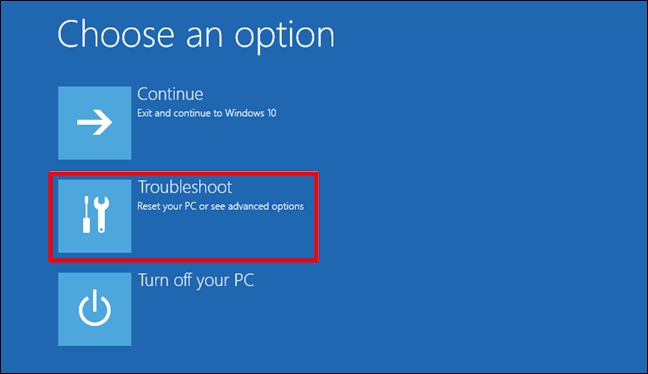Siguran način rada u sustavu Windows 10 omogućuje vam otklanjanje i rješavanje problema kada Windows ne radi kako se očekivalo. U ovom članku ćemo proći kroz korake za pokretanje vašeg Windows 10 uređaja u sigurnom načinu rada iz različitih stanja.

Također ćemo pokriti naredbene redove za siguran način rada i raspravljati o scenarijima kada je podizanje sustava u sigurnom načinu rada korisno.
Kako pokrenuti Windows 10 uređaj u sigurnom načinu rada
Ovisno o stanju u kojem se vaš uređaj nalazi, pokretanje vašeg uređaja sa sustavom Windows 10 u sigurnom načinu rada može se izvesti na nekoliko načina:
- Ako se vaš uređaj ne uspijeva ispravno pokrenuti, da biste ušli u siguran način rada, možete spojiti USB za pokretanje ili umetnuti DVD za oporavak.
- Ako vaš uređaj prikazuje prazan zaslon kada se pokrene, možete prijeći u siguran način unosom naredbe Windows Recovery Environment “
winRE”.
Ako se vaš uređaj uspješno pokrenuo:
- Do Sigurnog načina rada možete doći sa zaslona za prijavu ili iz "Postavke".
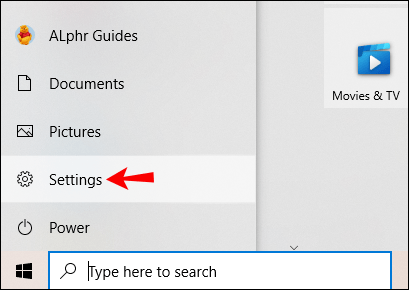
- Možete unijeti “
bcdedit /set” naredbe putem naredbenog retka.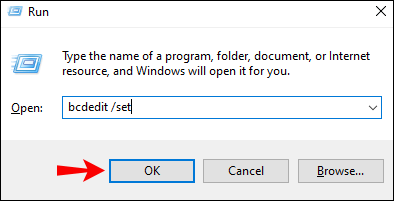
Kako pokrenuti Windows 10 Safe Mode pomoću USB-a ili diska za podizanje sustava
Ako se vaše računalo sa sustavom Windows 10 ne pokrene, možete ga pokrenuti u sigurnom načinu rada pomoću USB-a za pokretanje ili DVD-a za oporavak. Učiniti tako:
- Provjerite je li vaše računalo uključeno i radi li se na radnoj površini Windows 10.
- Spojite USB ili umetnite DVD u računalo.

- Odaberite gumb "Start" i kliknite na ikonu napajanja da biste vidjeli opcije isključivanja.

- Dugo pritisnite tipku "Shift" i odaberite "Restart".

- Nakon što se vaše računalo ponovno pokrene, prikazat će se zaslon "Napredne mogućnosti pokretanja".
- Odaberite "Upotreba uređaja".

- Kliknite na USB ili DVD za oporavak s kojeg se želite pokrenuti, a zatim će se vaše računalo ponovno pokrenuti prema vašem odabiru.

Kako pokrenuti Windows 10 Safe Mode koristeći naredbu naredbenog retka
Zatim ćemo prikazati naredbe za unos u naredbeni redak za ulazak u siguran način rada, ulazak u siguran način s mrežom i ulazak u siguran način s naredbenim redkom.
- Na tipkovnici pritisnite tipke "Win" + "R" zajedno za pokretanje prozora "Run command".
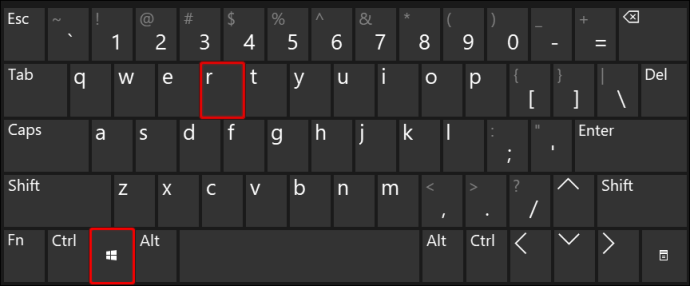
- U naredbeni prozor upišite “
cmd” i zajedno pritisnite tipke “Ctrl”, “Shift” i “Enter” za pokretanje naredbenog retka u povišenom načinu rada.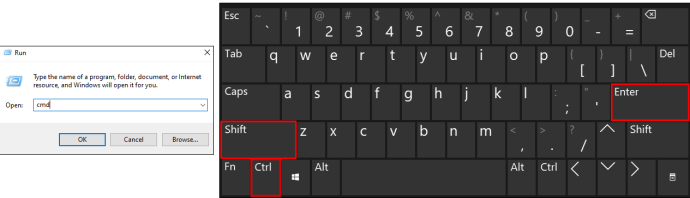
- U prozoru naredbenog retka, da biste pokrenuli računalo u sigurnom načinu rada, upišite sljedeću naredbu: “
bcdedit /set {default] minimalno sigurno pokretanje” zatim “Enter”. - Da biste svoje računalo pokrenuli u sigurnom načinu rada s umrežavanjem, upišite sljedeću naredbu: “
bcdedit /set {default} mreža sigurnog pokretanja” zatim “Enter”. - Da biste svoje računalo pokrenuli u sigurnom načinu rada s naredbenim redkom, upišite sljedeću naredbu: “
bcdedit /set {default} safeboot minimalno bcdedit /set {default} safebootalternateshell da,” zatim “Enter”. - Za ponovno pokretanje računala unesite naredbu “shutdown /r.”4
Bilješka: Za izlazak iz sigurnog načina rada, prije ponovnog pokretanja računala, pokrenite sljedeću naredbu: “bcdedit / deletevalue {default} sigurno pokretanje.”
Kako pokrenuti Windows 10 Safe Mode nakon neuspjelog pokretanja
Ako se vaš Windows 10 uređaj ne pokrene, možete se pokrenuti s USB uređaja ili DVD-a za oporavak. Uraditi ovo:
- Provjerite je li vaše računalo uključeno i radi li se sa sustavom Windows.
- Spojite USB ili umetnite DVD u računalo.

- Odaberite gumb "Start" i kliknite na ikonu napajanja da biste vidjeli opcije isključivanja.

- Pritisnite i držite tipku "Shift" i odaberite "Restart".

- Nakon što se vaše računalo ponovno pokrene, prikazat će se zaslon "Napredne mogućnosti pokretanja".
- Odaberite "Upotreba uređaja".

- Kliknite na USB ili DVD za oporavak s kojeg se želite pokrenuti. Vaše bi se računalo trebalo ponovno pokrenuti pomoću vašeg odabira.

Kako pokrenuti Windows 10 Safe Mode s praznog zaslona
U onim slučajevima kada vaše računalo potpuno ne igra loptom i prikazuje prazan ili crni ekran koji ne reagira, možete ga pokrenuti u sigurnom načinu rada na sljedeći način:
- Isključite računalo dugim pritiskom na tipku za napajanje 10 sekundi, a zatim ga ponovno uključite.
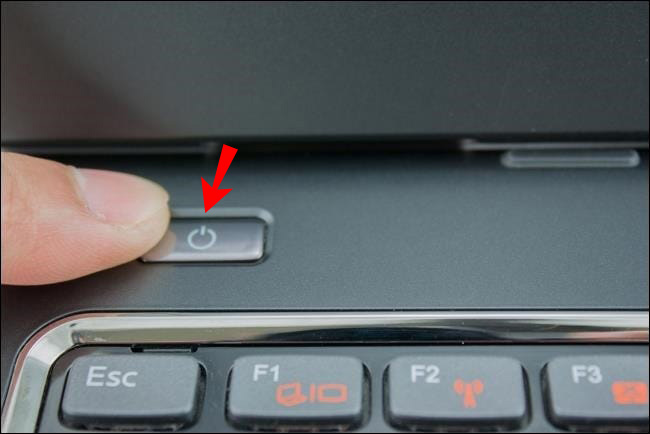
- Čim Windows pokaže da se pokrenuo, ponovno dugo pritisnite tipku za uključivanje i držite 10 sekundi da biste isključili računalo.
- Ponovno pritisnite gumb za uključivanje da biste ga uključili i ponovite korak 2.
- Ponovno uključite računalo, ali ovaj put dopustite da se potpuno ponovno pokrene. Unesi "
winRE.”
Iz “winRE” dovršite sljedeće korake za ulazak u siguran način rada:
- Na zaslonu "Odaberite opciju" kliknite na "Rješavanje problema".
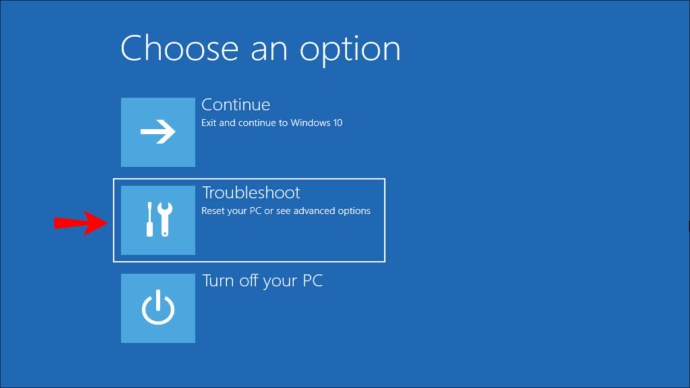
- Odaberite "Napredne opcije", "Postavke pokretanja", a zatim "Ponovo pokreni".
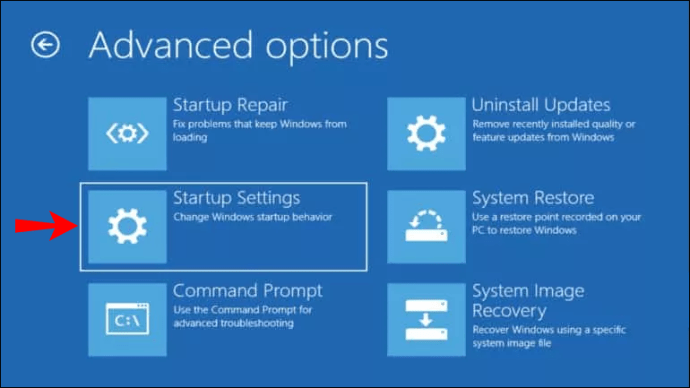
- Nakon što se vaše računalo ponovno pokrene, prikazat će se popis opcija.
- Kliknite opciju 5 ili gumb “F5” za siguran način rada s umrežavanjem.
Kako pokrenuti Windows 10 Safe Mode sa zaslona za prijavu
Ako ne možete pristupiti "Postavkama" za pristup Sigurnom načinu rada, tamo možete doći sa zaslona za prijavu. Učinite sljedeće:
- Na zaslonu za prijavu dugo pritisnite tipku "Shift" dok odaberete "Napajanje", a zatim "Start".
- Nakon što se vaše računalo ponovno pokrene, prikazat će se zaslon "Odaberite opciju".
- Kliknite na "Rješavanje problema", "Napredne opcije", "Pokretanje", "Postavke", zatim "Ponovo pokreni". Možda ćete trebati unijeti svoj BitLocker ključ za oporavak – šifrirani kod koji vam omogućuje pristup vašem računalu – stoga ga budite pri ruci prije nego što započnete postupak.
- Nakon što se vaše računalo ponovno pokrene, prikazat će se popis opcija. Odaberite opciju 4 ili gumb "F4" za pokretanje u sigurnom načinu rada.
- Alternativno, odaberite 5 ili gumb "F5" za Sigurni način rada s umrežavanjem ako trebate koristiti Internet.
Kako pokrenuti Windows 10 u sigurnom načinu rada iz postavki
Učinite sljedeće da pokrenete svoje Windows 10 računalo u sigurnom načinu rada putem postavki:
- Na tipkovnici pritisnite tipku Windows i "I" zajedno da biste pokrenuli "Postavke". Ili ako to ne uspije, odaberite gumb "Start", zatim "Postavke".
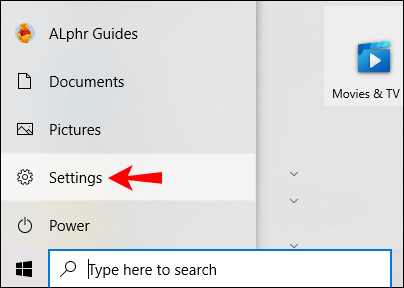
- Odaberite "Ažuriranje i sigurnost", a zatim "Oporavak".
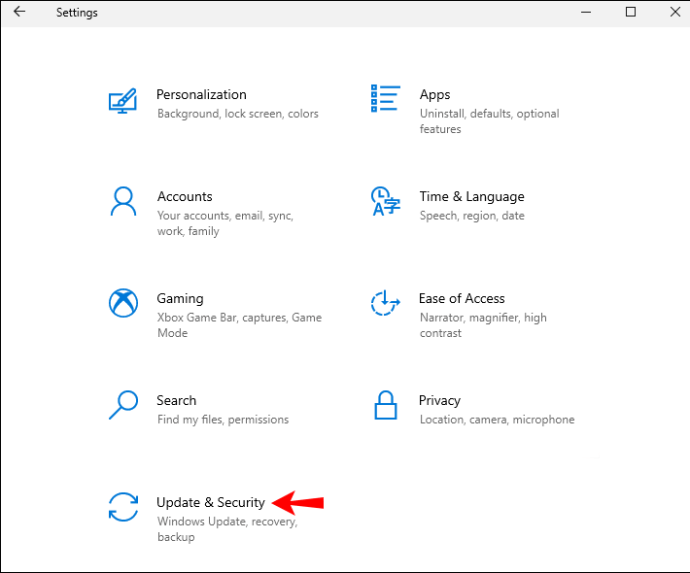
- Ispod "Napredno pokretanje" odaberite "Ponovo pokreni sada". Nakon što se vaše računalo pokrene, prikazat će se zaslon "Odaberite opciju".
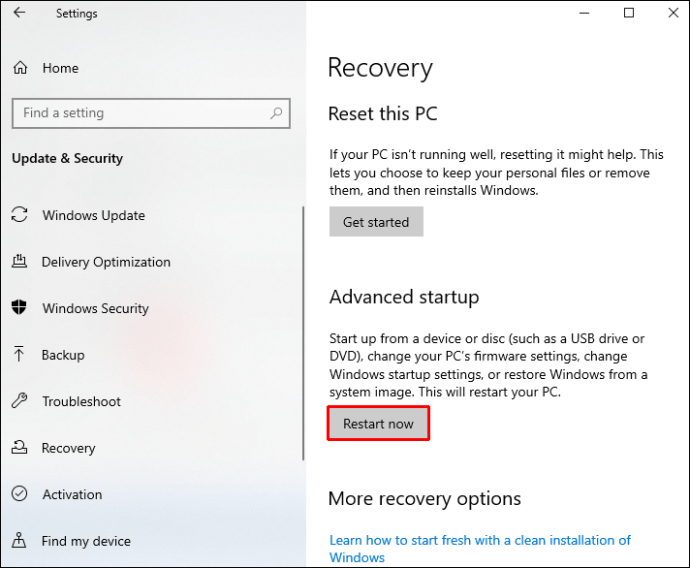
- Kliknite na "Rješavanje problema", "Napredne opcije", "Pokretanje", "Postavke", zatim "Ponovo pokreni". Možda ćete morati unijeti svoj BitLocker ključ za oporavak.
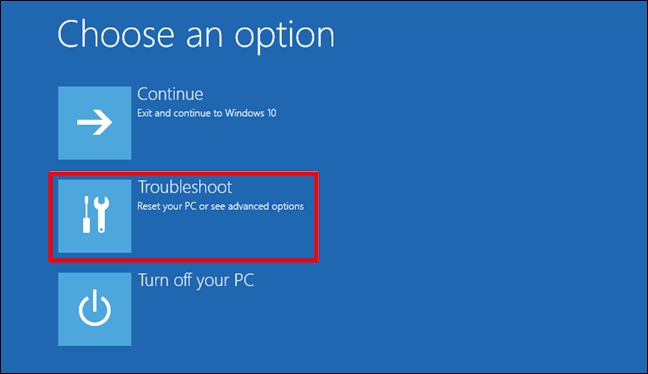
- Nakon što se vaše računalo ponovno pokrene, prikazat će se popis opcija. Odaberite opciju 4 ili gumb "F4" za pokretanje u sigurnom načinu rada.
- Alternativno, odaberite 5 ili gumb "F5" za Sigurni način rada s umrežavanjem ako se želite spojiti na internet.
Dodatna često postavljana pitanja
Kada trebam pokrenuti Windows 10 u sigurnom načinu rada?
Siguran način rada je način rješavanja problema operacijskog sustava računala. Razmislite o podizanju uređaja u sigurnom načinu rada u sljedećim scenarijima:
Sumnja na infekciju zlonamjernim softverom
Zaštita od zlonamjernog softvera nije savršena i nažalost, potpuno novi zlonamjerni softver može se provući kroz mrežu. Trebali biste razmisliti o pokretanju računala sa sustavom Windows 10 u sigurnom načinu rada ako vaše iskustvo odgovara sljedećem:
· Njegovi odgovori postaju iznimno spori.
· Bombardirani ste oglasima koji mogu sadržavati poveznice na zlonamjerne web stranice kako bi dodatno zarazili vaše računalo.
· Vaš preglednik vas može preusmjeriti na nepoznate stranice.
Nestabilni hardverski upravljački programi i/ili softver
Pogrešni upravljački programi i softver ponekad mogu uzrokovati pojavu plavih ekrana. Kada se Windows 10 pokrene u sigurnom načinu rada, vaše računalo pokreće samo s programima koji su potrebni. Ne učitavaju se upravljački programi ili softver trećih strana. To može pomoći da se utvrdi što uzrokuje problem i spriječi ga da vam smeta.
Siguran način rada također olakšava vraćanje problematičnih upravljačkih programa na prethodne verzije ako je potrebno.
Neuspješno pokretanje
Kad god se Windows ne pokrene ispravno, podizanje sustava u sigurnom načinu rada je dobro mjesto za početak rješavanja uzroka.
Što je siguran način rada?
Siguran način rada je dijagnostičko okruženje namijenjeno pomoći u rješavanju problema i rješavanju problema unutar operativnog sustava. Safe mode pokreće uređaj s minimalnim skupom usluga i upravljačkih programa. Ne učitava se softver treće strane, samo ono što je potrebno. Stoga se softver koji uzrokuje problem može jednostavno ukloniti ili vratiti bez smetnji.
Kako mogu napustiti siguran način rada sustava Windows 10?
Iz sigurnog načina rada u sustavu Windows 10 možete izaći na dva načina:
1. Na tipkovnici kliknite zajedno tipku "Windows" i "R".
2. U okvir "Otvori" upišite "msconfig", a zatim odaberite "U redu".
3. Kliknite karticu “Boot”.
4. Ispod "Opcije pokretanja" poništite potvrdni okvir "Safe boot".
Ili naizmjenično jednostavno ponovno pokrenite uređaj.
Postavite svoj uređaj na sigurnost uz siguran način rada
Sigurni način rada je sigurno mjesto za rješavanje problema s vašim računalom. Učitava vaše računalo bez uplitanja softvera i upravljačkih programa treće strane.
U sigurnom načinu rada, ako je vaše računalo zaraženo zlonamjernim softverom, moći ćete smanjiti njegove smetnje. U ovom okruženju možete učiniti sve što je potrebno da popravite svoje računalo kada prestane raditi prema očekivanjima.
Jeste li uspjeli uspješno pokrenuti svoje računalo u sigurnom načinu rada? Jeste li imali problema i je li vam siguran način rada pomogao da ih riješite? Recite nam o problemu koji ste imali i kako ste ga riješili u odjeljku za komentare u nastavku.